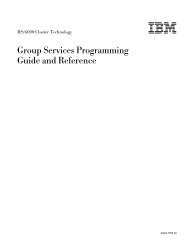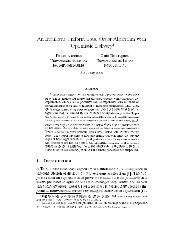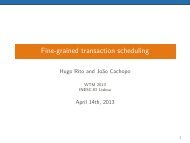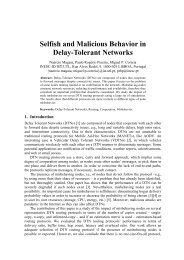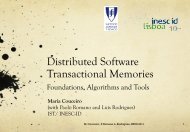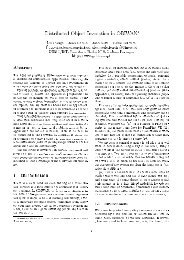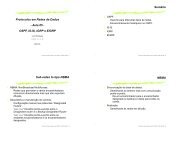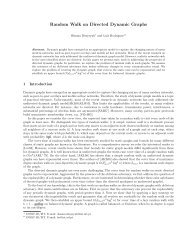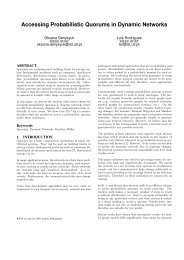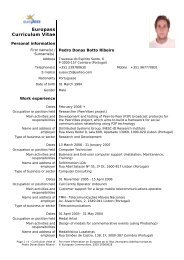TRABALHO FINAL DE CURSO - INESC-ID
TRABALHO FINAL DE CURSO - INESC-ID
TRABALHO FINAL DE CURSO - INESC-ID
You also want an ePaper? Increase the reach of your titles
YUMPU automatically turns print PDFs into web optimized ePapers that Google loves.
MobileREVS 15-10-2006<br />
Figura 3 – Editor de boletins<br />
A. Esta área refere-se às informações gerais do boletim, nomeadamente a sua descrição<br />
e o código da eleição a que pertence, que podem ser alteradas através do botão<br />
“Edit”;<br />
B. Nesta área a caixa “Questions” revela as questões relativas ao grupo seleccionado<br />
em C, facilitando a sua adição, edição e remoção através dos botões “New”, “Edit” e<br />
“Delete”, respectivamente. Cada entrada é constituída pelo código da questão e o<br />
seu tipo (entre parêntesis rectos, separados por um hífen), assim como a sua<br />
descrição;<br />
C. Nesta área surgem os diferentes grupos de questões existentes no boletim. Cada<br />
entrada é constituída pelo código do grupo (entre parêntesis rectos) e a sua<br />
descrição. Os botões “New”, “Edit” e “Delete” respectivos permitem, à semelhança<br />
dos da área B, adicionar, editar e remover grupos de questões do boletim;<br />
D. Esta área é constituída por três botões de funcionalidades sobre o boletim em<br />
questão. Os mesmos permitem, respectivamente da esquerda para a direita da<br />
imagem, fazer uma previsão visual do boletim (“Preview”), guardar o boletim<br />
persistentemente num ficheiro XML (“Save”) e cancelar a edição do boletim<br />
(“Cancel”).<br />
Ambas as áreas de gestão de grupos e questões possuem dois pequenos botões<br />
“UP” e “DOWN”. Estes permitem alterar a posição de uma questão ou de um grupo,<br />
caso se encontrem respectivamente em B ou C, na lista correspondente.<br />
Luis Costa, Nuno Santos 85